最近,某些win 11系统用户使用其他字体需要手动安装,但是一旦操作,他们会发现他们无法成功地在计算机上安装这些字体。我应该如何解决这个问题? win在11个教程中的这个问题为每个人都回答。让我们看一下详细的操作过程。![]() Radish Home Win11 24H2 64位纯版镜像[计算机系统]大小:3.96 GB类别:Radish Home立即下载
Radish Home Win11 24H2 64位纯版镜像[计算机系统]大小:3.96 GB类别:Radish Home立即下载
解决方案如下
1。首先,使用键盘“ win+R”调用windows 11并运行它,然后输入“ regedit”以确认。

2。打开注册表并将其放置在“ hkey_local_machine \ software \ policies \ Microsoft \ Windows Defender”的位置。

3。在右侧创建一个新的“ dword”值,并将其命名为“禁用”。

4。一旦新创建完成,双击以打开它,将数字数据更改为“ 1”,然后单击“确定”。

5。接下来,单击“开始”菜单,然后选择上面的“设置”。

6。在配置接口中搜索“防御者”并打开防火墙。

7。单击左侧的“启用或关闭windows防御者防火墙”。

8。接下来,确保关闭两个防火墙,以便您可以安装字体。

 小白号
小白号











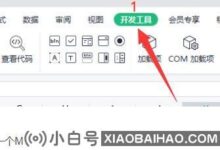
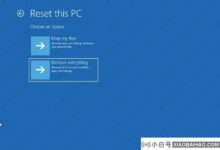
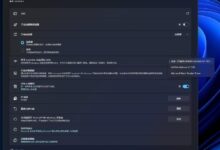
评论前必须登录!
注册